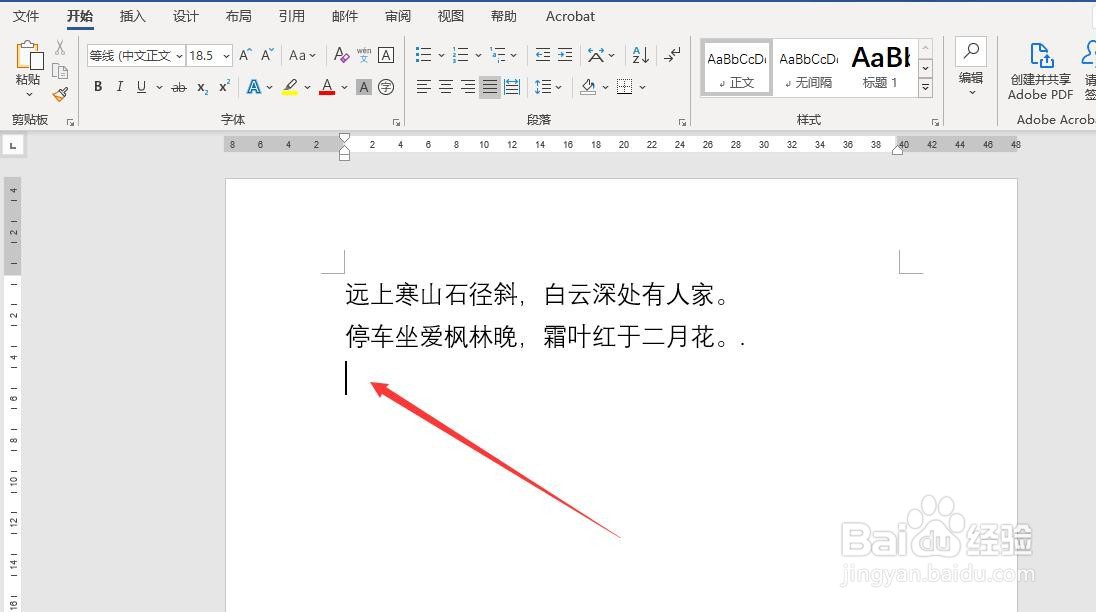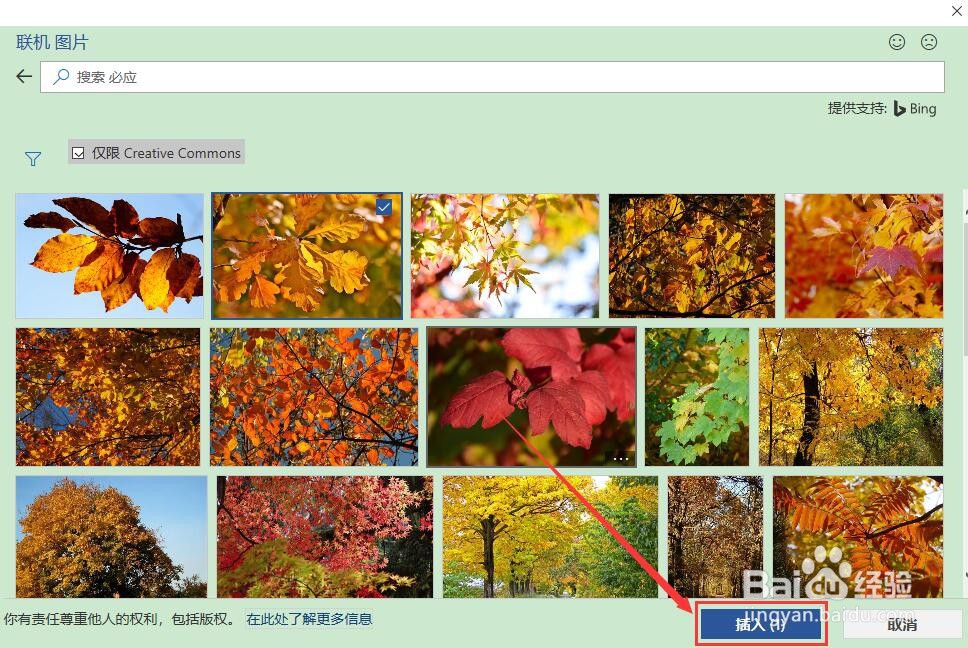Word 2016怎么插入联机图片
1、首先,将光标定位到文本中需要插入图片的位置
2、其次,点击菜单栏中的“插入”标签
3、之后,点击“联机图片”按钮
4、再之后,在弹出的对话框中选择一个图片分组,这里我们选择了“秋天”分类
5、最后,在“秋天”分组里选中一张图片,点击“插入”按钮即可完成联机图片的插入
声明:本网站引用、摘录或转载内容仅供网站访问者交流或参考,不代表本站立场,如存在版权或非法内容,请联系站长删除,联系邮箱:site.kefu@qq.com。
阅读量:21
阅读量:57
阅读量:74
阅读量:82
阅读量:60